Cara terhubung ke hanya 2.4GHz atau 5GHz Wi-Fi Band (Prevent Switching)

- 1881
- 286
- Dr. Travis Bahringer
Kebanyakan router modern hari ini mendukung dua pita frekuensi Wi-Fi. Yang pertama menggunakan 2.Frekuensi sinyal 4GHz. Frekuensi ini bagus untuk menembus dinding dan mendapatkan sinyal yang kuat pada jarak yang lebih jauh dari router, tetapi relatif lambat. Pita sinyal 5GHz lainnya jauh lebih cepat, tetapi kekuatan sinyal turun lebih cepat, dan objek memblokir gelombang radio 5GHz lebih mudah.
Biasanya, perangkat Anda akan beralih di antara band mana pun yang paling bekerja pada saat itu, tetapi jika Anda memiliki alasan untuk mengunci perangkat ke satu band atau yang lain, berikut adalah berbagai cara untuk melakukannya.
Daftar isi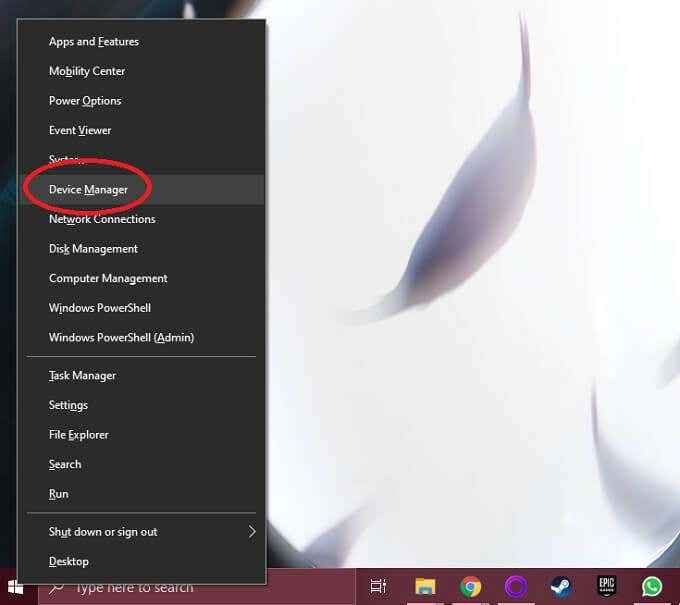
- Perluas Adaptor jaringan bagian.
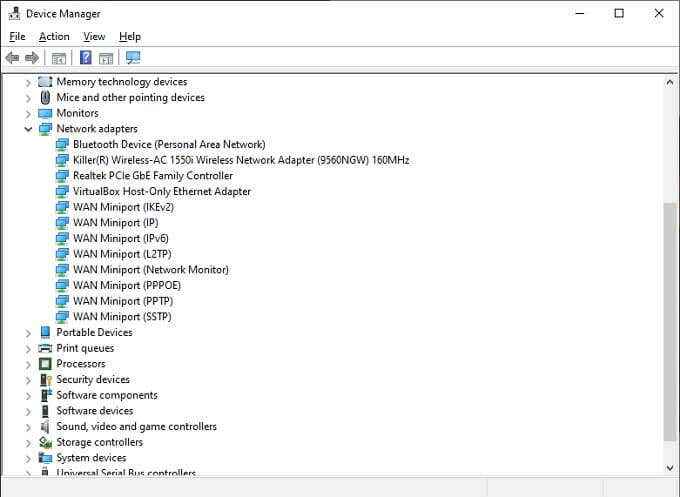
- Klik kanan pada Anda Adaptor Wi-Fi dan pilih Properti.
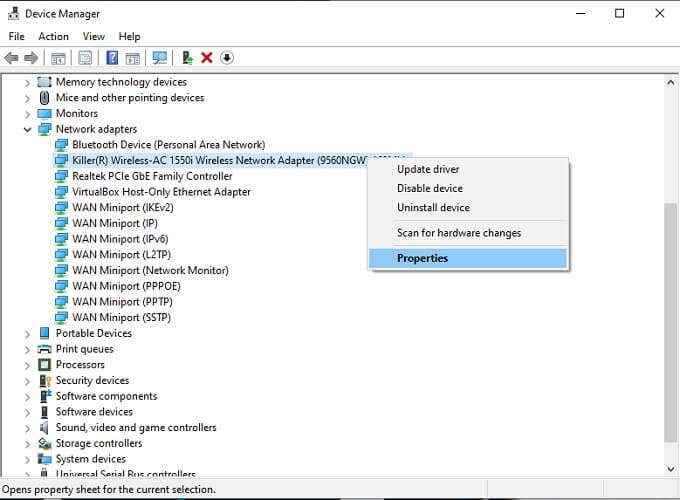
- Di bawah Tab Lanjutan, Pilih Band yang disukai di bawah Label Properti.
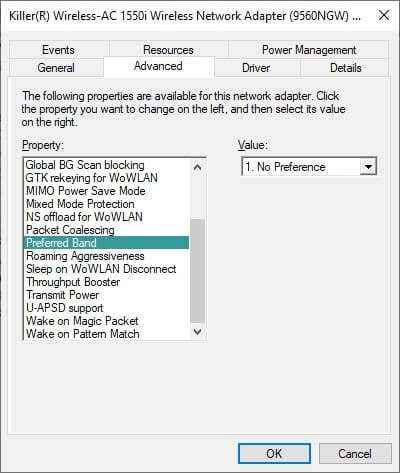
- Selanjutnya, buka menu dropdown di bawah Nilai dan pilih band mana yang Anda sukai.
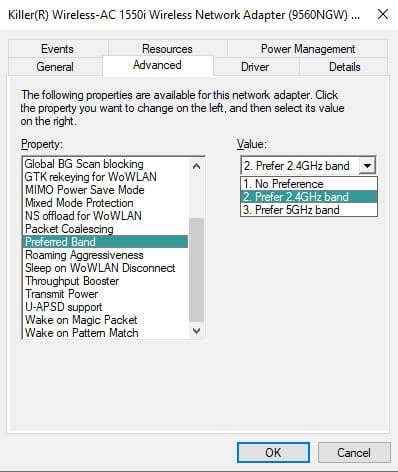
Perhatikan bahwa bahasa tersebut tampaknya sedikit berbeda tergantung pada versi windows yang Anda gunakan serta kartu jaringan tertentu. Misalnya, kadang -kadang properti disebut "band" dan daftar pengaturan "2.4 GHz saja "atau" hanya 5GHz "alih -alih menggunakan istilah" lebih disukai."
Tetapkan preferensi band di macOS
Jika Anda menggunakan Mac dan ingin memastikan bahwa komputer terhubung ke jaringan pilihan Anda, Anda harus mengubah urutan jaringan yang disukai. Mac Anda akan mencoba untuk terhubung ke jaringan yang lebih tinggi di daftar jaringan pilihan terlebih dahulu sebelum jatuh kembali pada opsi yang tersedia berikutnya.
Ini tidak seperti memaksa koneksi jaringan ke dalam satu band, tetapi selama jaringan pilihan Anda tersedia, Mac akan menggunakannya atas opsi lain yang tersedia.
- Klik Logo Apple.
- Pilih Preferensi sistem.
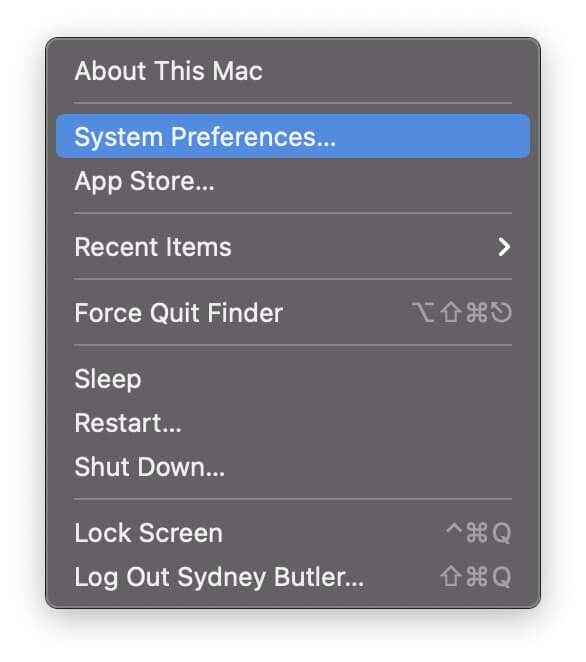
- Pilih Jaringan.
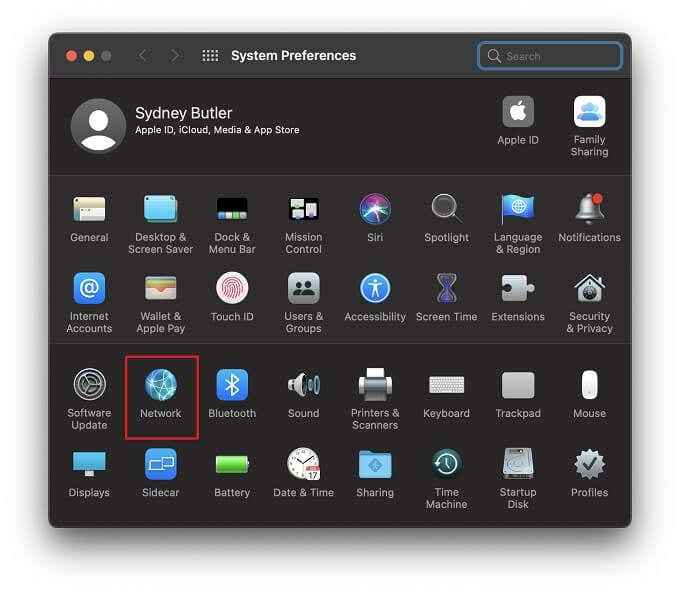
- Pilih Canggih.
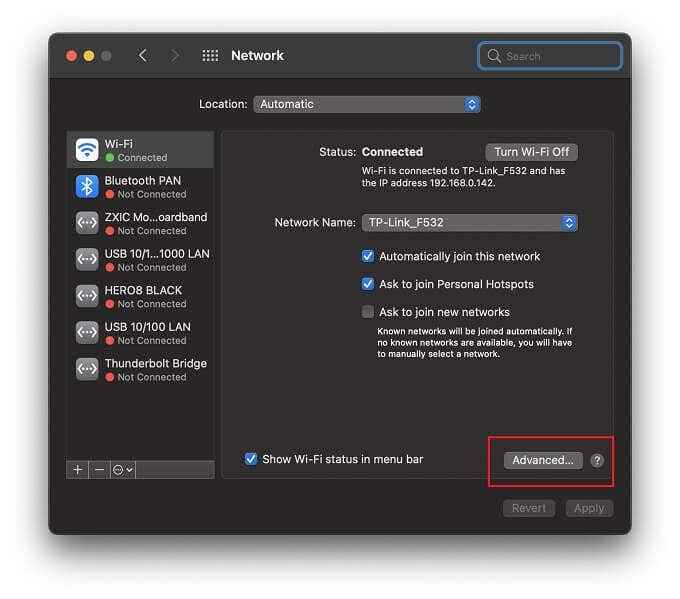
- Di bawah Jaringan Pilihan, seret jaringan Wi-Fi Anda yang diketahui ke dalam pesanan yang Anda inginkan.
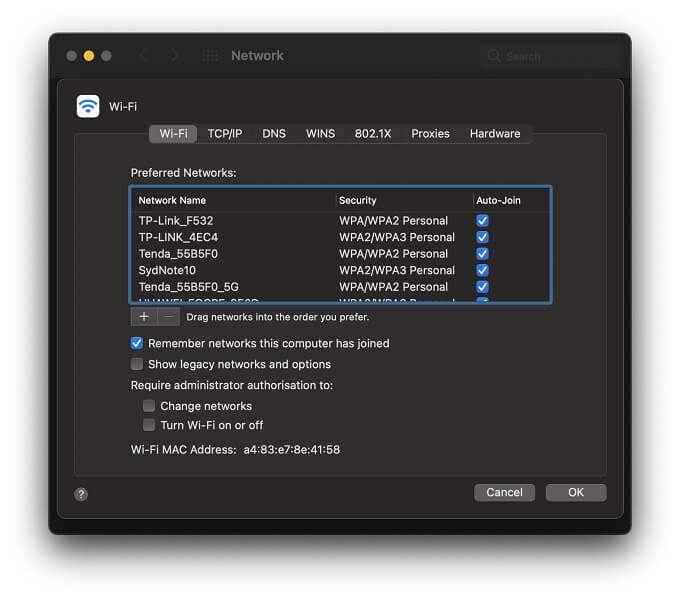
- Pilih OKE ketika selesai.
Jika Anda tidak pernah ingin Mac Anda bergabung dengan jaringan tertentu, Anda dapat menghapusnya dari daftar atau berhenti Auto-join Opsi di sebelah jaringan itu. Kemudian, itu hanya akan terhubung jika Anda secara khusus memberitahunya.
Tetapkan preferensi band di iOS
Perangkat iOS tidak menawarkan jenis pengaturan preferensi jaringan yang sama dengan perangkat macOS, jadi tidak ada banyak opsi untuk mengatur preferensi jaringan Anda.
Sisi baiknya, dua opsi utama yang Anda miliki di iOS dan iPado cukup untuk menyelesaikan pekerjaan.
- Membuka Pengaturan.
- Pilih Wifi.
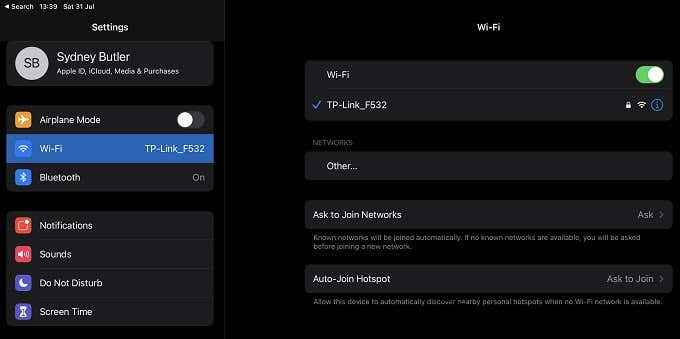
- Di sebelah jaringan terdaftar yang tidak ingin Anda ikuti, pilih ikon "i" biru.
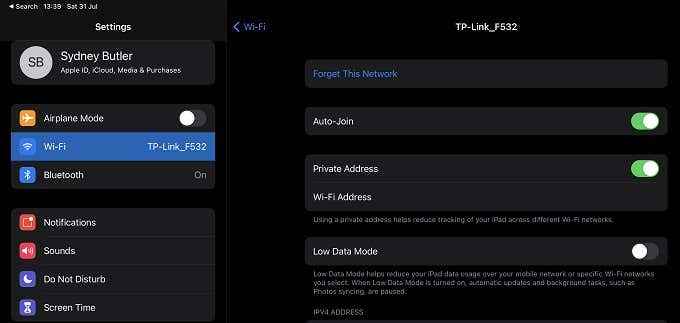
- Sekarang, pilih baik Lupakan jaringan ini Untuk menghentikan perangkat Anda secara permanen agar tidak menghubungkannya atau beralih Auto-join MATI jadi beralih ke jaringan itu tidak akan terjadi secara otomatis.
Sejak 2.Jaringan 4GHz dan 5GHz memiliki nama yang berbeda, ini seharusnya cukup untuk memastikan perangkat Anda hanya menggunakan salah satunya.
Tetapkan preferensi band di Android
Ketika datang ke perangkat Android, hal -hal tidak semudah mungkin. Beberapa ponsel Android memiliki menu prioritas Wi-Fi. Anda dapat menemukan ini di bawah:
Pengaturan > Jaringan & Internet > Wifi > “Menu overflow” > Wi-Fi tingkat lanjut > Prioritas Wi-Fi.
Jika Anda tidak tahu, menu "overflow" biasanya tombol dengan tiga batang horizontal. Dalam beberapa kasus, mungkin juga ada di menu yang diakses dengan mengetuk tiga titik.
Menggunakan Samsung Galaxy S21 Ultra yang kami miliki, pengaturan itu tidak ditemukan. Kami menduga bahwa ini akan menjadi kasus bagi banyak perangkat Android dengan versi android khusus merek khusus.
Dengan demikian, solusi yang paling dapat diandalkan adalah menggunakan aplikasi switching Wi-Fi. Aplikasi ini mengambil alih kendali jaringan Wi-Fi mana yang Anda hubungkan. Perhatikan bahwa ini melibatkan pemberian izin tingkat tinggi aplikasi.
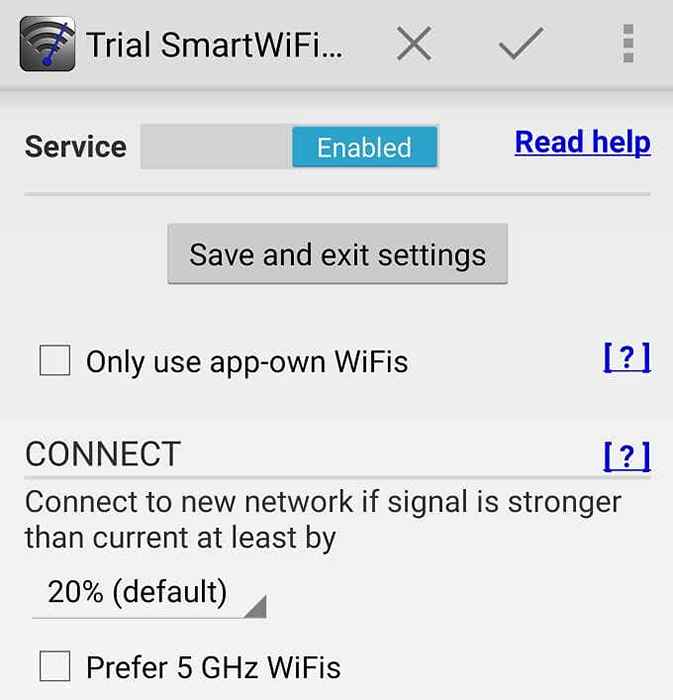 Aplikasi seperti pemilih Wi-Fi pintar dapat membantu mencegah pengalihan Wi-Fi di ponsel Android.
Aplikasi seperti pemilih Wi-Fi pintar dapat membantu mencegah pengalihan Wi-Fi di ponsel Android. Berdasarkan penelitian kami, saran utama adalah pemilih Wi-Fi pintar, yang merupakan aplikasi berbayar. Namun, pengembang memang menawarkan uji coba gratis sehingga Anda dapat memastikan itu berhasil untuk Anda.
Catatan: Berhati -hatilah untuk hanya menggunakan aplikasi yang Anda temukan di Play Store yang diverifikasi dengan Play Protect, dan lihat daftar antivirus Android kami untuk menguji aplikasi apa pun yang Anda instal. Perhatikan ulasan pengguna juga untuk memastikan aplikasi berfungsi seperti yang dijelaskan.
Nonaktifkan band di pengaturan router Anda
Dalam beberapa kasus, Anda mungkin tidak ingin perangkat apa pun terhubung ke salah satu pita frekuensi yang ditawarkan router Anda. Metode yang paling mudah adalah menonaktifkan satu band atau yang lainnya sepenuhnya. Perlu diingat bahwa beberapa perangkat yang lebih tua tidak dapat terhubung ke jaringan 5GHz sama sekali, jadi jika Anda menonaktifkan 2 Anda.Jaringan 4GHz, itu cenderung memotong perangkat tertentu.
Setiap titik akses router atau wi-fi memiliki antarmuka dan pengaturan menu khusus merek. Jadi Anda harus merujuk ke dokumentasi router Anda untuk informasi yang tepat. Meskipun demikian, proses dasarnya kurang lebih universal.
- Buka sebuah browser web pada perangkat yang terhubung ke router.
- Masukkan router alamat IP. Di sini, ini 192.168.0.1, tetapi akan ada di manual router Anda atau di stiker di bawah perangkat.
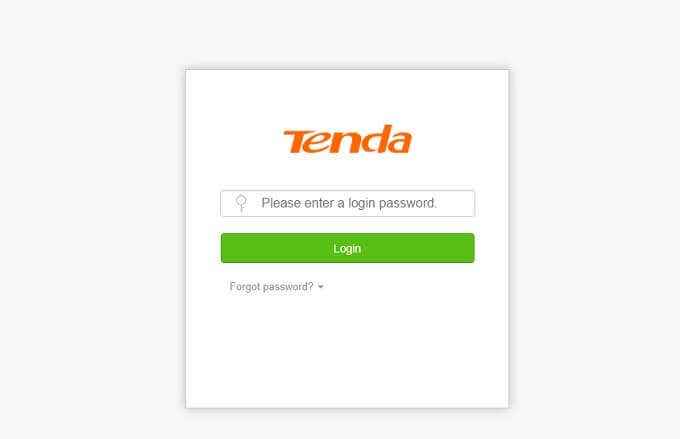
- Masuk ke router. Jika Anda belum pernah menetapkan nama pengguna atau kata sandi khusus, kata sandi default yang terdaftar di stiker di bawah router harus berfungsi.
- Sekarang cari Pengaturan Wi-Fi bagian.
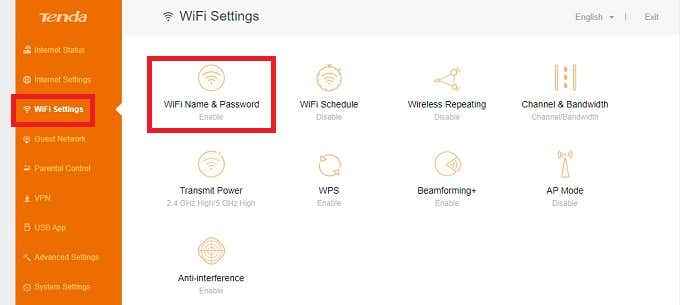
- Di dalam menu itu, harus ada tempat untuk menonaktifkan band individual. Dalam kasus router ini, pengaturan berada di bawah “Nama & Kata Sandi Wi-Fi."
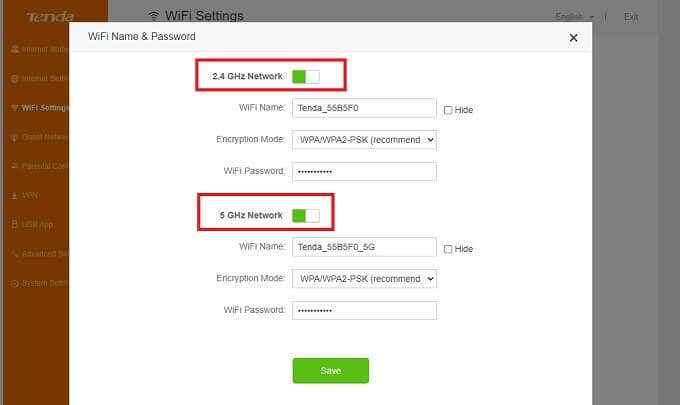
Sekarang Anda telah mematikan band yang tidak Anda inginkan, tidak mungkin perangkat apa pun dapat terhubung dengannya.
Berikan jaringan kata sandi yang berbeda
Jika Anda ingin perangkat terkunci ke satu band atau yang lain, maka ada trik sederhana untuk melakukannya. Yang harus Anda lakukan adalah membuka pengaturan router Anda dan kemudian memberikan setiap pita kata sandinya.
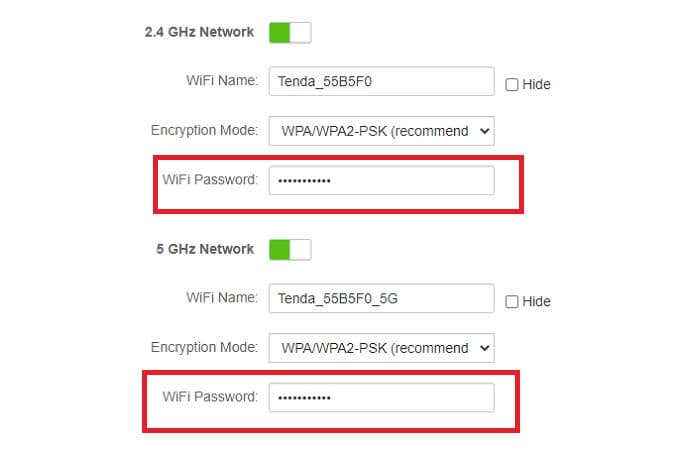
Kemudian, pada perangkat itu sendiri, pastikan untuk melupakan jaringan yang tidak ingin Anda gunakan. Terhubung ke band yang Anda inginkan, dan kemudian seharusnya tidak menjadi masalah lagi.
Pertimbangkan Ethernet
Jika perangkat yang ingin Anda batas untuk band tertentu tidak perlu dipindahkan, pemasangan kabel Ethernet mungkin lebih baik daripada bermain-main dengan pengaturan Wi-Fi. Jika gagasan meletakkan kabel dan lubang pengeboran di dinding menakutkan, Anda juga memiliki opsi untuk menggunakan powerline Ethernet Extender, yang merupakan solusi plug-and-play. Lihat Wi-Fi Extender VS. Adaptor powerline untuk informasi lebih lanjut.

